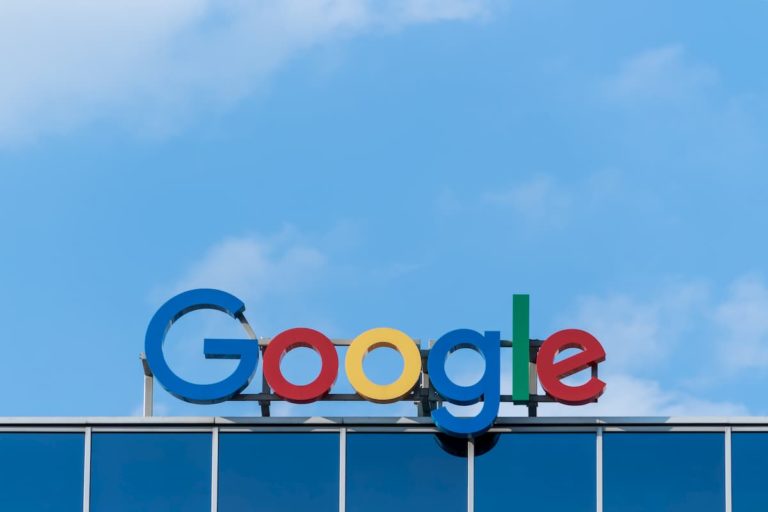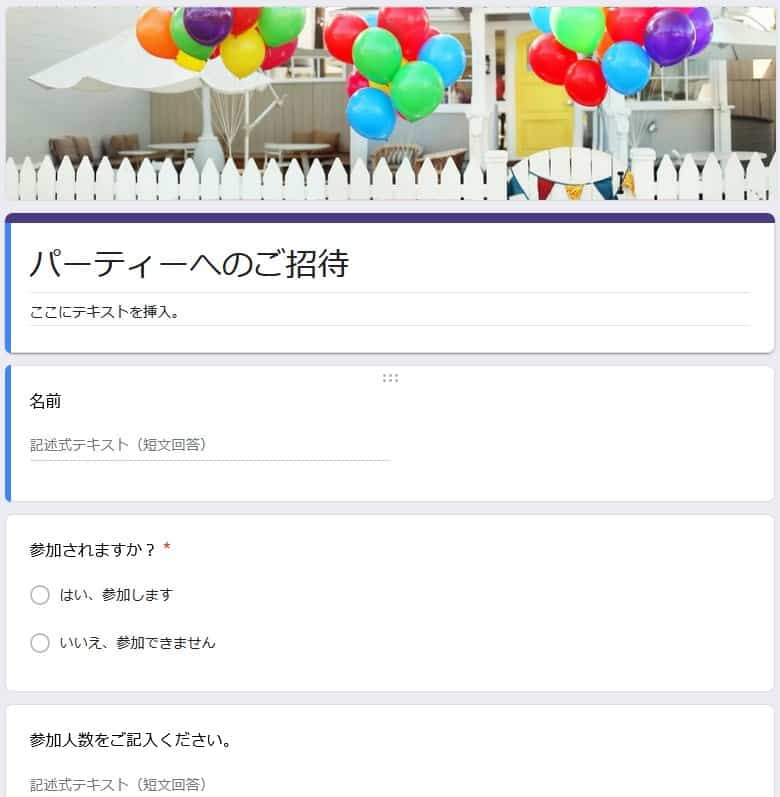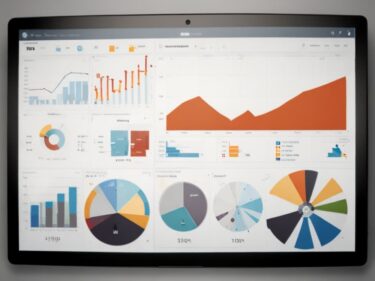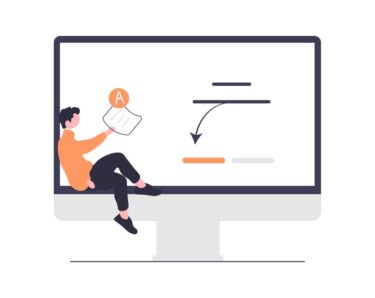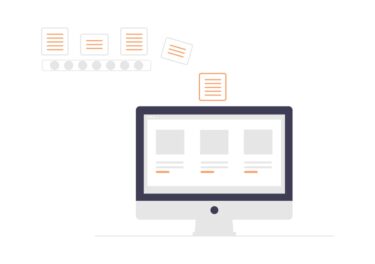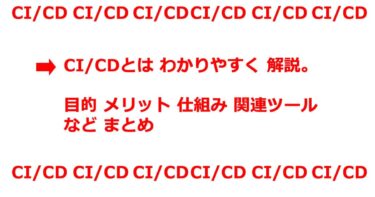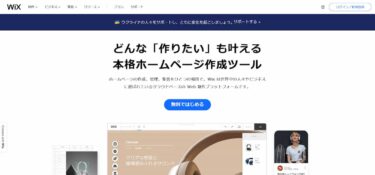Google フォーム は、とても便利なサービスです。サクッと、お問い合わせフォームや、プレゼント応募フォームが作れます。企業でも、お問い合わせフォームのかわりに、自社のホームページに、Googleフォームを設置しているケースもあります。
そんなGoogleフォームでは、アドオンを活用すると、実は、こんなこともできます。
- 応募締め切り時間のスケジュール設定
- 回答数の上限設定 先着順設定
つまり、XX日までに応募してね!と書いたプレゼントキャンペーンなどの応募フォームを自動的にクローズできるんですよね。ノンプログラマーでも設定できます。
今回は、Googleフォームをより便利にしてくれるformLimiterというアドオンについて解説していきます。
- 1 改めて Google フォーム とは
- 2 formLimiter フォームリミッターとは
- 3 formLimiter フォームリミッター 導入方法
- 4 スケジュール設定で、自動 で 応募締め切り
- 5 回答時間の締め切り設定で オンラインテストツールへ
- 6 formLimiter 先着順 での 締め切り設定
- 7 Google App Script で Googleフォーム 締め切り設定
- 8 Google フォーム 接続できない とき
- 9 form limiter 活用シーン
- 10 formlimiter 安全性
- 11 まとめ Googleフォーム活用で、プレゼントキャンペーンがSNSでしやすい
- 12 ■ Google フォーム 人気の関連記事
改めて Google フォーム とは
Google フォーム 公式サイト
https://www.google.com/intl/ja_jp/forms/
Googleフォームは、Googleが提供するフォーム作成のサービスです。
とにかく便利なGoogleフォーム。
Googleフォームは、たとえば、こんな機能をもっています。
- フォームの回答をCSV、スプレッドシートで一覧化
- フォームデザインの選択
- アンケート作成
- リアルタイムの回答確認
- 回答結果のグラフ化
- 編集を共同作業可能
こんなに、さまざまな機能がついているのにもかかわらず、Googleフォームの利用は、0円で利用できます。
無料です。
しかも、Googleのセキュリティなので、かなり高いですね。
お問い合わせフォームを、自社でカスタマイズして作るよりも、圧倒的に、コスパの高いお問い合わせフォームができます。SSL化(https)になっているので、安心安全の暗号化もされています。
本当にお得なサービスなんですよね。
Googleフォーム でも、スケジュールで、応募停止とか、できないんですよね。そのままだと。
そこで、登場するのが、formLimiter フォームリミッターというアドオンです。
formLimiter フォームリミッターとは
フォームリミッター 紹介ページ
https://gsuite.google.com/marketplace/app/formlimiter/538161738778?pann=cwsdp&hl=ja
フォームリミッターは、Googleフォームに追加するアドオン。
第三者が作成したプログラムなので、セキュリティに不安を感じる方は、利用をさけてもいいかもしれません。
しかし、このformLimiterを使えば、Googleフォームだけでは設定できないことが可能になります。
たとえば、
- 回答期限設定
- 先着順 回答優先
ということがが可能となります。
便利ですよ。これは。
formLimiter フォームリミッター 導入方法
フォームリミッター 導入方法 は簡単です。
- Googleフォームで利用するGoogleアカウントにログイン
- フォームリミッターの以下ページでインストールボタンをクリック
https://gsuite.google.com/marketplace/app/formlimiter/538161738778?pann=cwsdp&hl=ja - Googleフォームへ
- ヘッダに、新しいアイコンが出てきていたら、もう、インストール完了です。
4つのSTEPででき、時間にして、せいぜい5分。インストールは、とっても簡単ですね!
Youtube動画で、form Limiterを解説してくれている動画を見つけました!
Googleフォームで回答に有効期限を設定する方法【formLimiter】
フォームリミッター、いかがですか?
これで使い方のイメージもつきやすくなりますよね?
スケジュール設定で、自動 で 応募締め切り
プレゼントキャンペーンでGoogleフォームを使っている場合。
Googleフォームを時間が着たら、回答できなくしてくれるんです。
しかも、締め切り後の表示文言もコントロール可能。
便利ですよね!
設定できるのは、
- Limit Type:date and time(要するに、応募期限 回答期限)
- Select date:応募期限の日付設定
- Select Time:応募期限の時刻設定
- Message when submissions are closed:締め切り後の文言
- Email from owner when submissions are closed:締切後メールを受信する設定
最後のメール受信のとび先は、ログインしているGoogleアカウントのGmailのようです。
これで応募期限を超えると、締め切り後の文言が表示されて応募できなくなります。
回答時間の締め切り設定で オンラインテストツールへ
formLimiter フォームリミッターを活用することで、Googleフォームを、オンラインテストツールにすることも!
- 設問
- 回答
をセットして、formLimiter フォームリミッター で、回答期限を設定すれば、締め切り時間が設定されて、オンラインテストに利用ができます。
制限時間を設けることで、スピードを教育できますね。
選択式の問題がメインになると思いますが、formLimiter フォームリミッター を活用すれば、学校や塾の簡易的なオンラインテストだけでなく、企業内での、コンプライアンスのテストなどにも活用可能です!!
ついでなので、フォームリミッターでできる、先着順で締め切る設定についても、解説しますね!
formLimiter 先着順 での 締め切り設定
今度は先着順設定をフォームリミッターでやってみましょう!フォームリミッターなら、先着何名さまなどの申し込みフォームも、サクッと作れます!!
プログラムを知らなくてもできる!ノーコードで、作れるメールフォームになるので、ノンエンジニアでも、活用可能なのはいいですね。
アドオンベースでインストールが簡単なフォームリミッターなら、先着何名さまなどの申し込みフォームも、時短で作れますよ!
フォームリミッター 先着順の設定方法です。
先着順の定義からします。
・先着で何名様まで回答可能
・それを過ぎたら回答を締め切り
これを先着順の定義にします。
まずは、formLimiterの設定画面を出します。
あとは、以下のフォームリミッターの設定項目を変えるだけです。
Limit Type:number of form responses
ここで、いくつの回答数に応じて、Googleフォームを締め切るか?という設定をしています。
when responses are greater than
ここで、指定の回答数を超えたら、Googleフォームを締め切るとしています。
Message when submissions are closed
これは、締め切った後に、Googleフォームで、どのような文字を出すかを決められます。
よくあるのは、
先着a名に到達したため、回答を締め切りました。ご了承ください。
などの文言ですね。
Email from owner when submissions are closed
ここでは、先着a名に到達して、Googleフォームを締め切ったときに、自分が、そのお知らせのEメールを受け取るかどうかを設定する箇所です。
設定は、以上になります。
フォームリミッターというアドオンを使えば、先着順の申し込みフォームも、めちゃくちゃ簡単に作れてしまいます!
Google App Script で Googleフォーム 締め切り設定
フォームリミッターを使わない方法でも、締め切り日時の設定はできます。次に紹介する、Google App Scriptを使う方法は、プログラムを活用した方法です。Google が用意してくれているプログラム基盤を活用して、Googleフォームが、締め切り時間になったら、自動的に、回答できないようにしてくれる時間設定をします。
使うのは、Google App Script(グーグルアクションスクリプト)というものですので、まずは、Google App Scriptの登録からになります。
Google App Script で Googleフォーム 締め切り設定するフロー
- Google App Scriptを登録する
- Googleフォーム 編集ページ URL コピー
- Google App Scriptで新しいプロジェクトを作成
- プロジェクトを実行するトリガーを作成する
以上で、Google App Script で Googleフォーム 締め切り設定が可能になります。
細かい話を以下で補足していきますね。
Google App Script 登録方法
Google App Script
https://workspace.google.co.jp/intl/ja/products/apps-script/
無料で登録できます。登録作業自体は、2、3分程度です。
Googleフォーム 編集ページ URL コピーについて
欲しいのは、Googleフォーム 編集ページのURLで、以下の aaaaaa の部分だけです。これをあとで、Google App Scriptの画面で使います。
https://docs.google.com/forms/d/aaaaaa/edit
グーグルアクションスクリプト 記述方法
そして、再び、Google App Scriptを開きます。
今回はGoogle App Script ログイン後、左上の「新しいプロジェクト」をクリックして、新しいプロジェクトを開きます
無題のプロジェクトに「締め切り設定」と書く
コード.gsというタブを以下に書き換え
function closeFormAcceptance(){ var myForm = FormApp.openByUrl(“https://docs.google.com/forms/d/コピーしたURLの該当箇所を記述/edit”); myForm.setAcceptingResponses(false); } function openFormAcceptance(){ var myForm = FormApp.openByUrl(“https://docs.google.com/forms/d/コピーしたURLの該当箇所を記述/edit”); myForm.setAcceptingResponses(true); }
上記のGoogleフォーム 編集ページ URLで、aaaaaa の箇所を上記のコピーしたURLの該当箇所を記述のところに入れます。
このプログラムコードで、Googleフォームの回答を締め切る設定ができました。あとは、これが、どのタイミングで反映されるかを設定します。
トリガーの作成
要するに、このトリガーで、上記で記載したプログラムコードが動くようになるのですが、その日時、時間を設定します。
「締め切り設定」プロジェクト画面の右上にある「・・・」をクリックして、トリガーをさらにクリック。
すると、トリガーの作成画面になるので、以下のように設定
- 実行する関数を選択:closeFormAcceptance
- 実行するデプロイを選択:Head
- イベントのソース選択:時間主導型
- 時間ベースのトリガーのタイプを選択:特定の日時を選び 締め切りたい日時を指定
- エラーの通知設定:毎日通知を受け取る
これで完了です!!
わりと、Google App Script で Googleフォーム 締め切り設定する方法でも、さくっと、締め切り日時の設定は可能です。
上記は、以下のページを参考に記載しています。
SUMUKOTO.COM
Googleフォームの回答受付と閉鎖を時間指定する方法を知ろう!
https://sumukoto.com/google-forms-time-execusion/
Google フォーム 接続できない とき
Google フォーム 回答状況を見ようと思ったら、Googleフォームに接続拒否されたりしたことありませんか?
Googleフォームに接続できないときは、以下のことを確認してみましょう。
- Googleフォーム管理者以外のアカウントでログインしていないか
- そもそも、ネットに接続できているか
- ブラウザを再起動してみる
- PCを再起動してみる
だいたい、上記のことで、Googleフォームに接続できない問題は解決できそうなのですが、いかがでしょうか。試してみてください。
たいていは、1番の、管理者以外のアカウントをログインで使ったというケースが多いようです。
form limiter 活用シーン
form limiter 活用するなら、どんなシーンで活用できそうかをまとめてみました。
基本、Googleフォームなので、メールフォームのメリットを活かした利用シーンになります。
例えば、
・先着順 チケット予約
・抽選プレゼント 応募フォーム
・クイズ付き懸賞キャンペーン
・回答期限付き 社内アンケート
・回答期限付のユーザー向けアンケート
・定員ありのWebセミナー申し込み
・定員ありイベント 申し込み
こういう利用シーンで、form limiter 活用が考えられます。
社内向け、社外向け、関係なく、利用しやすいのが、form limiter 、ひいては、Googleフォームのメリットですね。
phpなどで、回答期限付きのフォームを作ると、cron設定などもしないといけないですが、form limiter なら、cronの設定を気にせず、回答期限付きフォームが制作可能です。
formlimiter 安全性
formlimiter 安全性 は、どうなの?という声もあります。
formlimiter は、拡張機能なので、formlimiter が 大きな権限を要求してきたりすれば、安全性を考えないといけないかもですね。
しかし、formlimiter は 大きな権限を要求してきません。
また、formlimiter は、Google Workspace Marketplaceでも、評価の高いサービスになっていますので、そういう意味では、formlimiter 安全性は、多少なりとも担保されているのではないでしょうか。
もちろん、formlimiter ではなく、GASで実装する方法の方が、安全性は高いですが、導入ハードルがあがりますからね。
まとめ Googleフォーム活用で、プレゼントキャンペーンがSNSでしやすい
いかがでしたでしょうか?
Googleフォームは、スマホでも、作れるので、忙しい人にも便利。
しかも、作り方も簡単なので、多くの方に喜ばれているサービスです。
難しい設定がないのは、機能がないから、、、という方もいますが。
それゆえ、スケジュール設定ができるのは、とってもうれしい追加機能です。
Googleフォームがあれば、SNSを活用した、ちょっとしたプレゼントキャンペーンの受け皿も作れます。
ツイッターで、コレ欲しい人、Googleフォームから応募してくださいね!
みたいなかんじで、簡単に、応募フォームができるわけです。
ただ、運用が面倒だった、Googleフォームの応募締め切り。
その運用を簡易化できるのが、formLimiter(フォームリミッター)です。Google Chrome さえあれば、簡単にインストールできます。
formLimiter ぜひ1度使ってみてくださいね。
越境EC向け!海外クレジットカードでの決済が可能な決済代行会社 5選
■ Google フォーム 人気の関連記事
Google フォーム を もっと知りたい方向けに!人気のGoogle フォーム関連記事
【手軽】Googleフォーム 定員 設定方法 参加上限人数 のある イベント 申し込みフォームへ
【無料】Googleフォーム 自社ホームページ 埋め込む方法 デザイン 変更 も 簡単!
【便利!?】Googleフォーム 添付ファイル 画像添付 方法 ファイルアップ方法
便利!Google フォーム 応募 締め切り スケジュール設定 formLimiter
【簡単】google フォーム 自動返信メール 設定方法 企業 問い合わせフォーム に
【仕事術】Googleフォーム スプレッドシート 連携 方法 レポート 付加価値 アップ!
【管理しやすい】Google フォーム QRコード 作成 方法 アンケート調査 出欠確認 に
【集計 便利】Google フォーム 活用事例 13選 みんな の 使い方 利用目的 まとめ
【加速】Googleフォーム メール通知 で 回答 結果 確認!複数アドレス 送信方法 も 解説
【重要】Google フォーム セキュリティ リスク 対応策 リスク軽減 方法 を 簡単解説!
【便利】Google フォーム URL 設定 基礎知識 開けない とき 対応方法 など
【解決】Google フォーム オーナー変更 コピー で アンケート フォーム 簡単作成
【可視化】Googleフォーム 集計 グラフ スプレッドシート 連携 で 見やすく
【おすすめ】Googleフォーム アプリ スマホ でも 簡単 アンケートの作り方
googleフォーム 注文フォーム 作り方 サンプル おすすめ設定 いかがですか?
【簡単5分】Googleフォーム 複数回答 質問 アンケート 作成方法 無料ガイド